基础模型操作
概述
- 通过左侧的
内置模型或者模型服务,鼠标单击想要加入到场景中的模型,然后鼠标移动直到停留在想要的位置后,再次单击即可把物体放置到相应的位置。若选错物体或不想要当前物体,可点击鼠标右键,取消选择当前移动模型。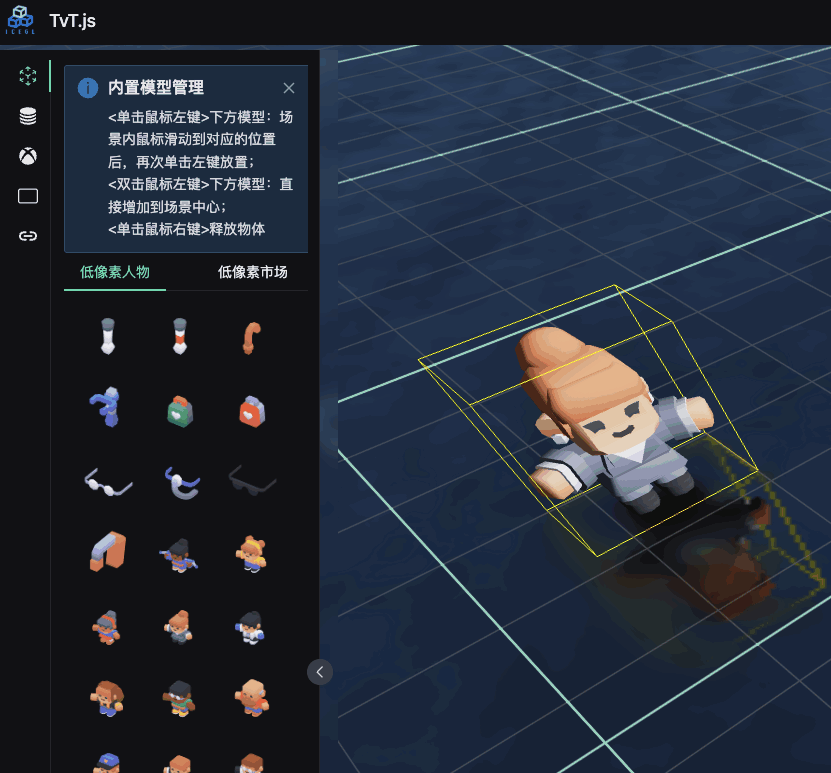
基本操作:
1、移动、缩放、旋转
- 基础功能,就不做赘述
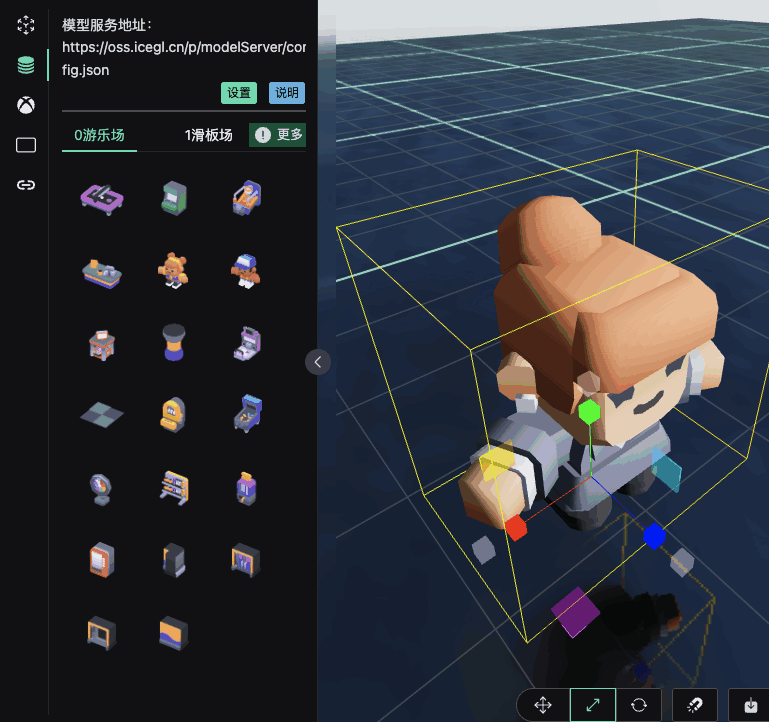
2、碰撞吸附
首先打开界面最下面的
全局碰撞吸附功能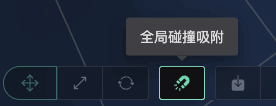
然后点选 界面右上角的 场景内模型 , 启用碰撞吸附的物体
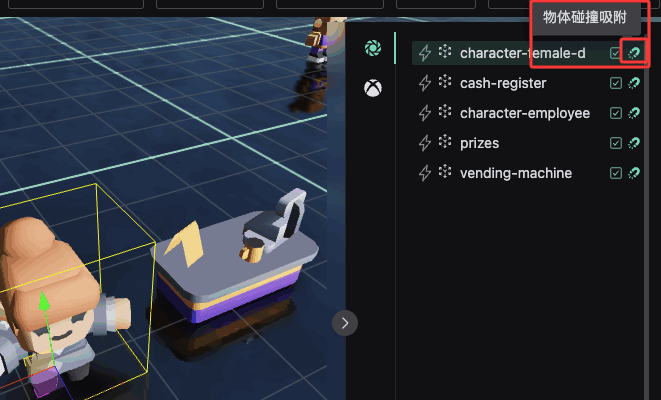 这样当前物体就和场景内所有碰撞物体空间上不会重合
这样当前物体就和场景内所有碰撞物体空间上不会重合
3、贴地、复制、删除
一键贴地: 让选中物体直接坐标贴地复制: 复制当前物体以及其当前状态到新的物体删除: 删除当前选中物体,也可通过Del快捷键删除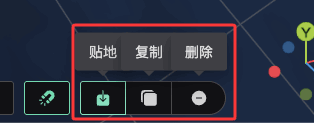
4、选中物体
- 通过
场景中鼠标点选选中物体 - 通过右侧
场景内模型列表来选中物体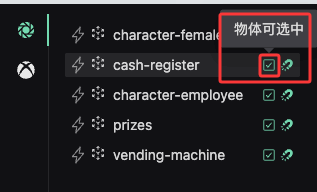
- 物体能通过
物体可选中开关来控制是否能在场景中被点选
场景内物体选中逻辑说明
在场景中进行鼠标点选时,编辑器不会单纯按照物体的渲染层级来判断选中对象。
相反,系统会优先参考右上角的 「场景内物体」 和 「场景扩展物体」 两个列表的当前激活状态。 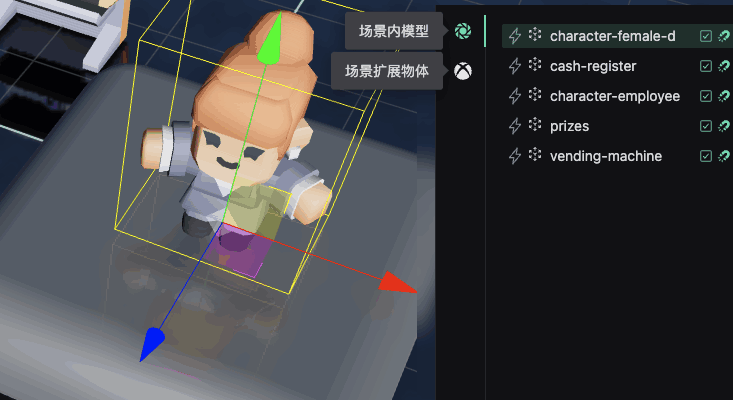
- 若「场景内物体」处于激活状态,则鼠标优先选中该类别下的对象;
- 若「场景扩展物体」处于激活状态,则优先选中扩展物体;
5、物体基础属性
- 选中物体可通过界面右下角的
属性面板调节基本参数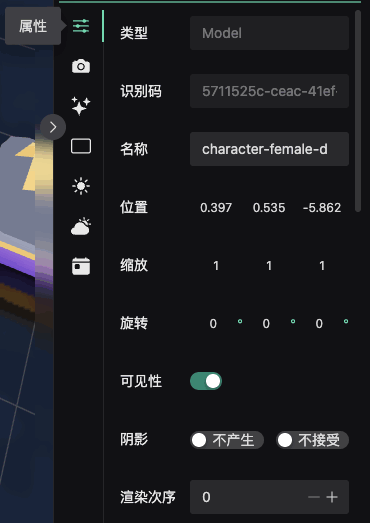
6、物体动画管理
- 选中物体可通过界面右下角的
属性面板中动画列表来管理动画:播放、暂停、停止、动画播放速度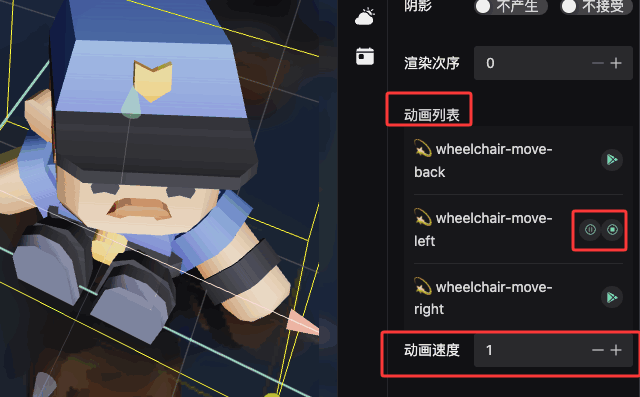
7、事件管理
- 同扩展物体一样的事件管理逻辑,查看详情请跳转:事件系统说明
